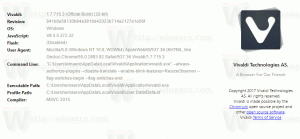كيفية تغيير أيقونة تطبيق سطح المكتب المثبت على شاشة البدء
تتيح لك شاشة البدء في نظامي التشغيل Windows 8 و Windows 8.1 تثبيت اختصار تطبيق سطح المكتب للوصول السريع. بعد تثبيت اختصار ، تعرض شاشة البدء مربعًا به رمز التطبيق واسمه. في Windows 8.1 ، قامت Microsoft بتحسين المظهر المرئي لمثل هذه المربعات عن طريق جعل لون خلفية المربعات يتطابق مع اللون السائد للرمز. الشيء الوحيد الذي تفتقر إليه شاشة البدء هو القدرة على تغيير رمز التطبيق المثبت. دعونا ننظر كيف يمكن القيام بذلك.
لتغيير رمز التطبيق المثبت على شاشة البدء ، عليك اتباع هذه التعليمات البسيطة:
- افتح شاشة البدء وانقر بزر الماوس الأيمن فوق رمز التطبيق المثبت.
- من قائمة السياق ، اختر ملف افتح مكان ملف غرض.

- سيتم فتح مجلد يحتوي على اختصار التطبيق المثبت على الشاشة. سيتم تحديد ملف اختصار التطبيق افتراضيًا.

-
افتح خصائصه واضغط على زر تغيير الرمز.

اختر الرمز الذي تريده.
نصيحة: يمكنك العثور على أيقونات لطيفة في ملفات Windows DLL مثل C: \ windows \ system32 \ shell32.dll ، C: \ windows \ system32 \ imageres.dll ، C: \ windows \ system32 \ moricons.dll. يحتوي الأخير على أيقونات قديمة جدًا تم استخدامها في Windows 3.x. - انقر فوق تطبيق وأغلق نافذة الخصائص.
انتقل الآن إلى شاشة البدء مرة أخرى. سترى الرمز الجديد الذي قمت بتعيينه للتو.
إذا لم يكن كذلك ، يمكنك إعادة تشغيل قذيفة Explorer أو إعادة إنشاء ذاكرة التخزين المؤقت للرمز.
تعمل هذه الخدعة في أنظمة التشغيل Windows 8 و Windows 8.1 والإصدارات الأحدث.